快訊
| 功能(點擊查看教學) | 搜尋欄輸入 |
| 搜尋書籤 | @書籤 |
| 搜尋歷史記錄 | @歷史記錄 |
| 搜尋分頁 | @分頁 |
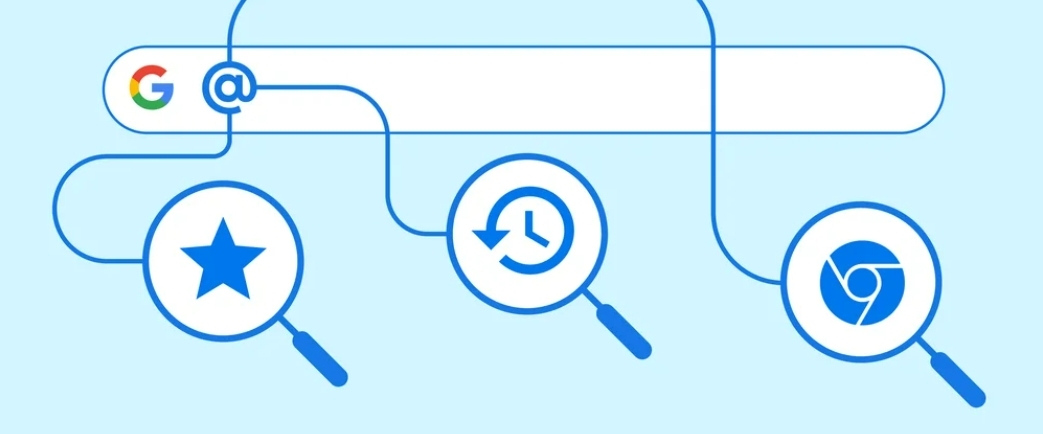 引用來源:Google
引用來源:Google
搜尋書籤
想要在Chrome瀏覽器裡搜尋書籤,只需要在上方的搜尋列打「@書籤」,再輸入想要找的關鍵字,就可以搜尋你曾經標記過的書籤囉!
▼【如何搜尋書籤】
1.在Chrome瀏覽器的搜尋列輸入[@書籤]
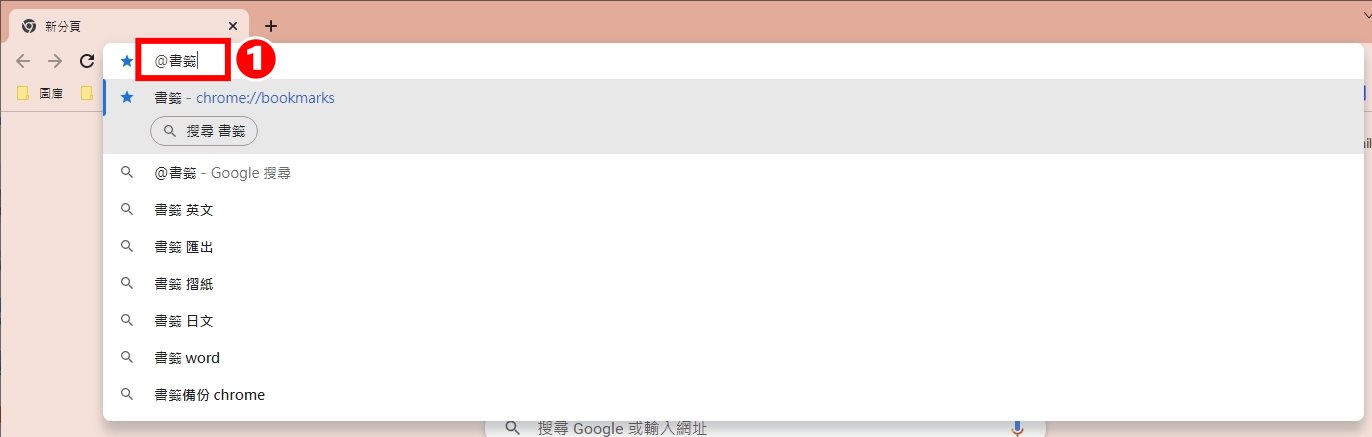
2.按一下[鍵盤空白鍵]後,輸入想要查詢的[書籤關鍵字]
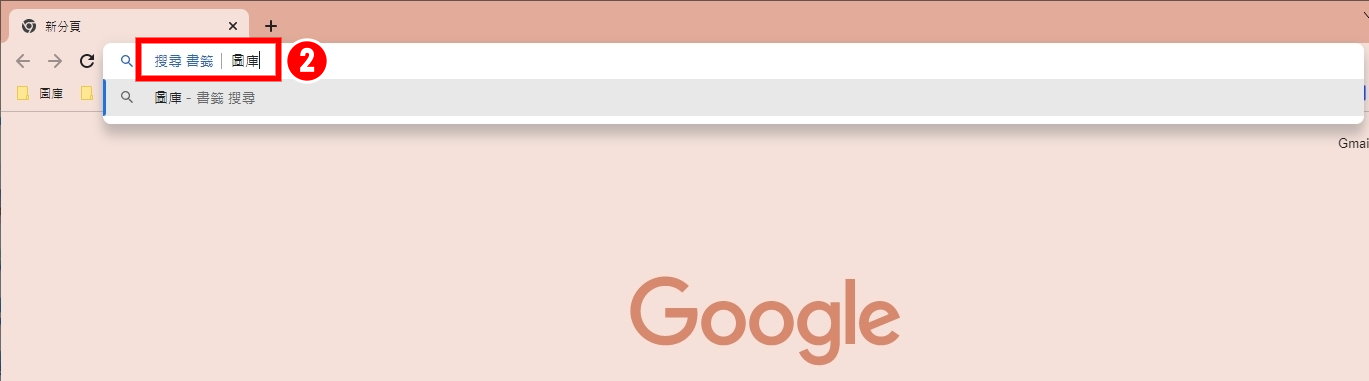
3.按下[Enter鍵]後,就會跳出書籤搜尋結果
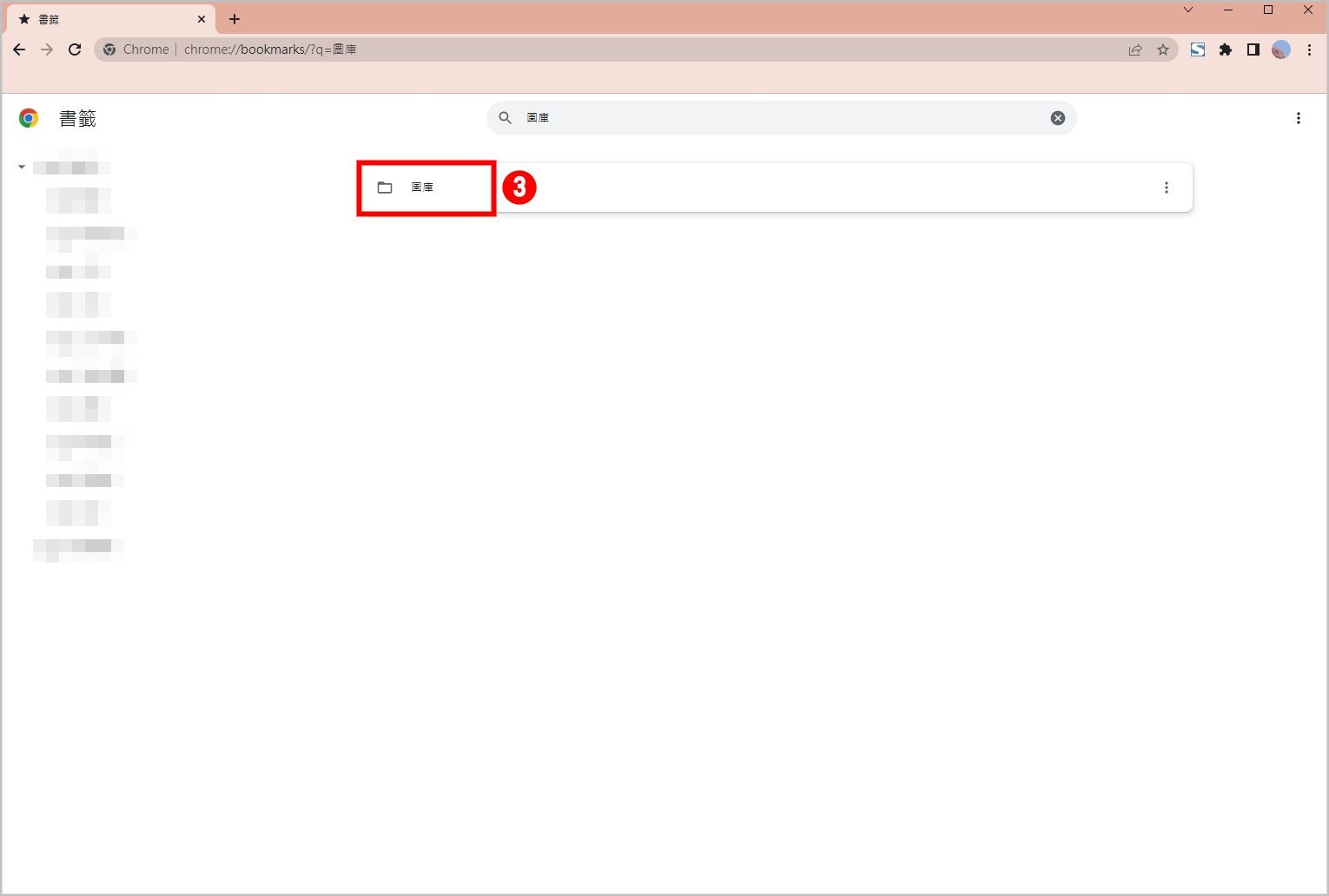
搜尋歷史紀錄
相信很多人都跟依絲編有一樣的困擾,常常想要回去看幾天前發現的某個網站,結果用搜尋關鍵字怎樣都查不到,只能去翻一大堆網站歷史記錄,非常耗時😢這次Chrome更新後,只要在搜尋列打「@歷史記錄」就可以省下很多時間輕鬆找到喔!
▼【如何搜尋紀錄】
1.在Chrome瀏覽器的搜尋列輸入[@歷史記錄]
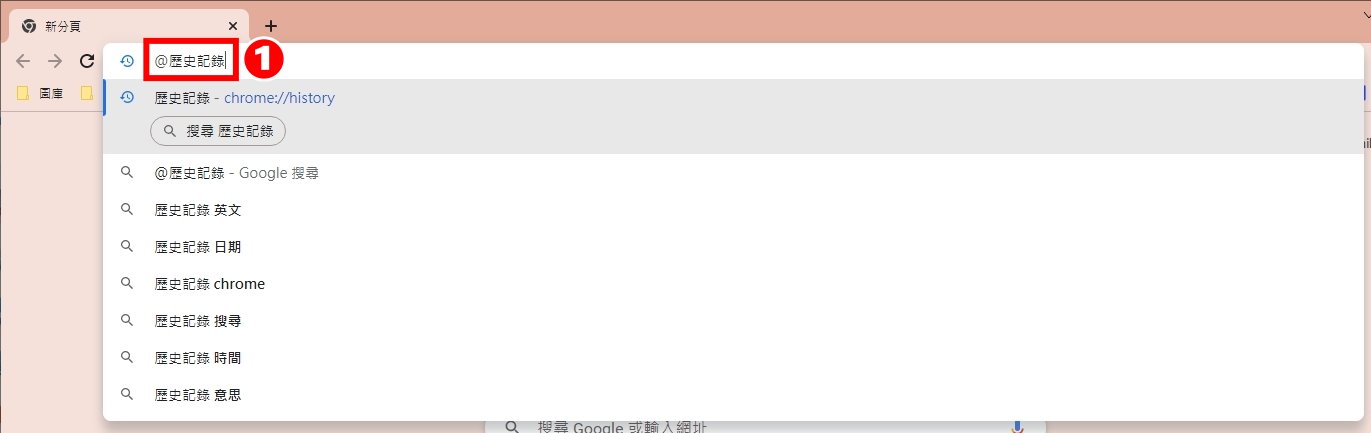
2.按一下[鍵盤空白鍵]後,輸入想要查詢的[記錄關鍵字]
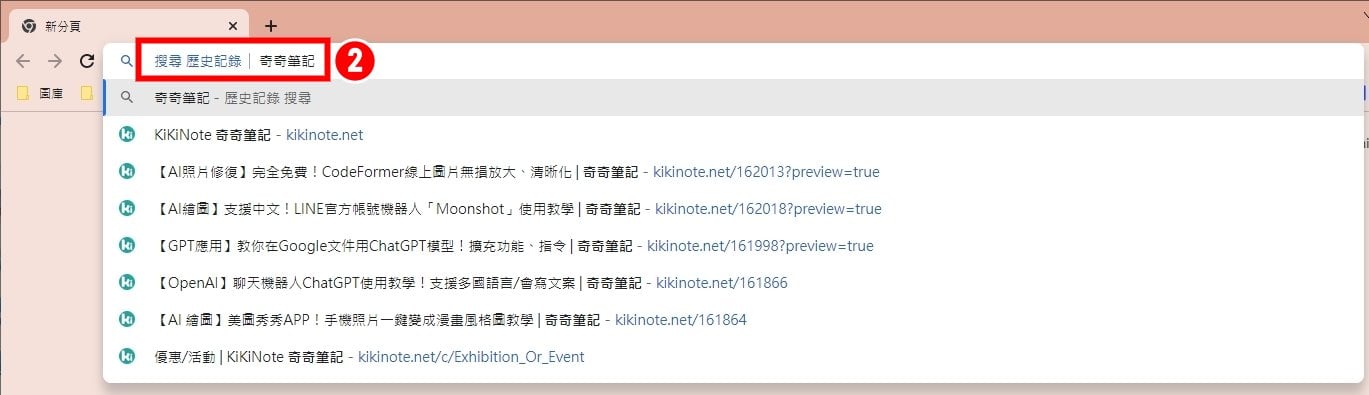
3.按下[Enter鍵]後,就會跳出符合你關鍵字的歷史記錄
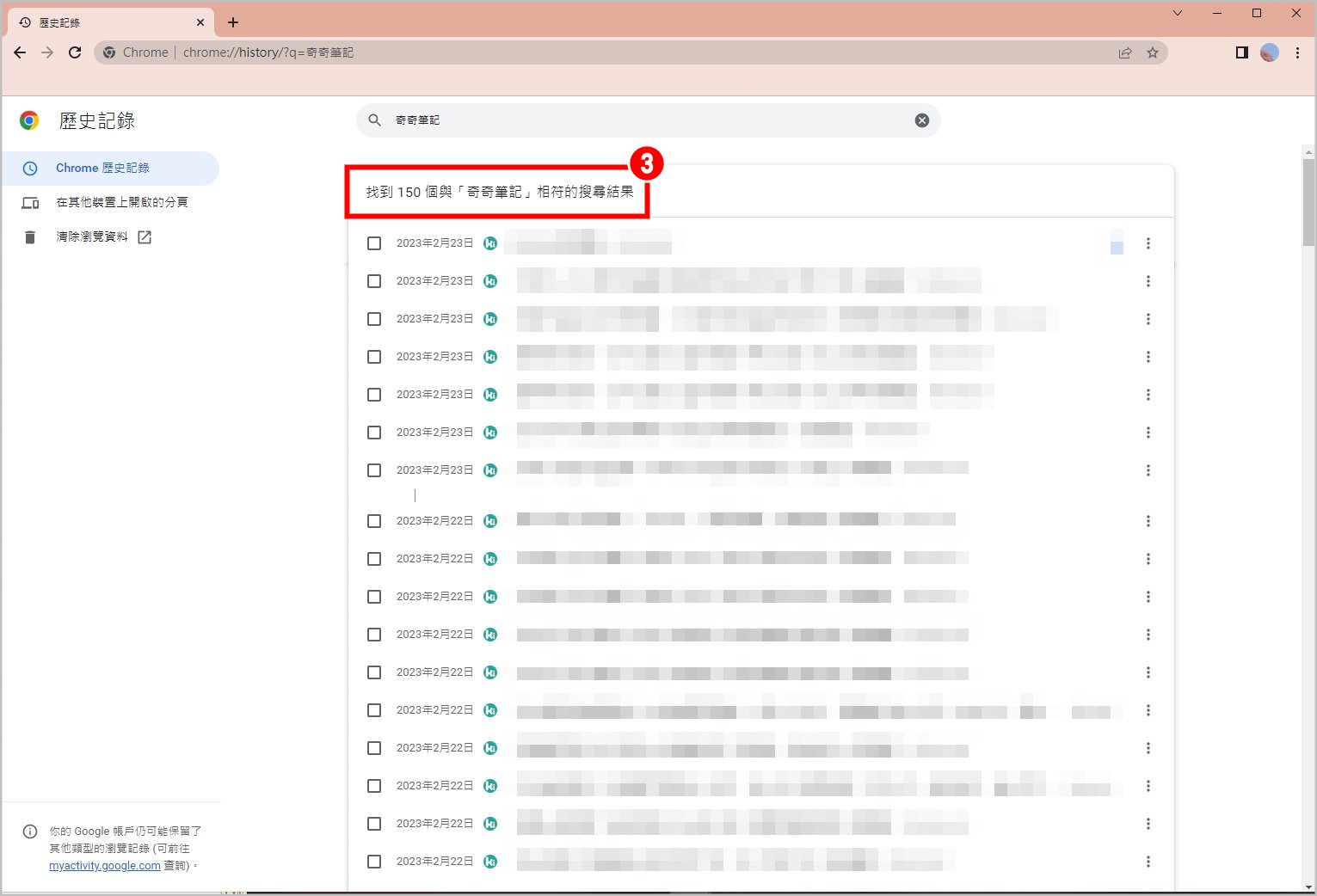
搜尋分頁
分頁開太多雖然不是個好習慣😅不過如果你是用超大曲面螢幕、雙螢幕,可能會同時開個10幾個分頁,一時間找不到你想要找的分頁就可以在搜尋列用「@分頁」搜尋,就會自動跳到你想要的分頁喔~
▼【如何搜尋分頁】
1.在Chrome瀏覽器的搜尋列輸入[@分頁]
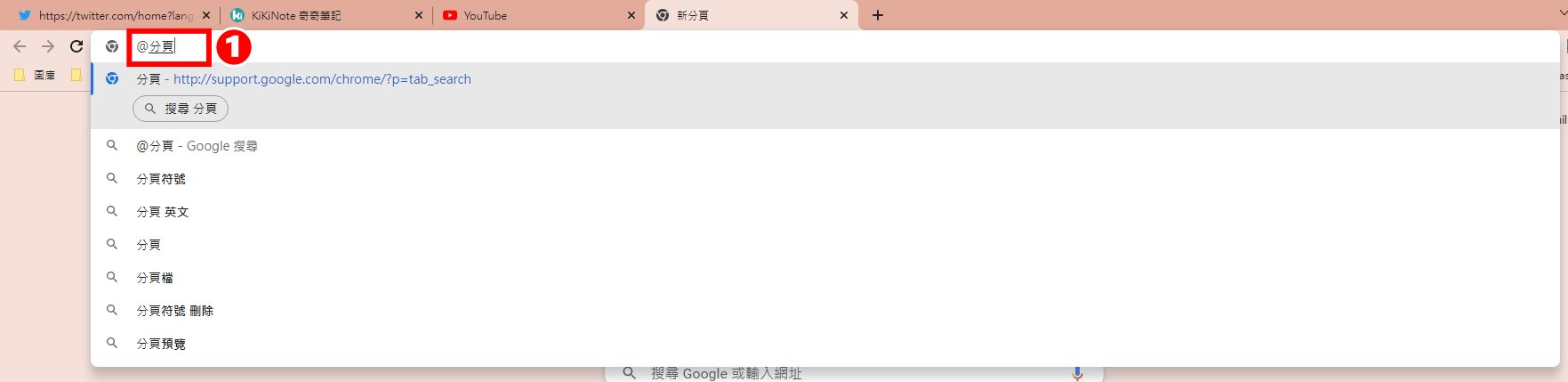
2.按一下[鍵盤空白鍵]後,輸入想要查詢的[分頁關鍵字]
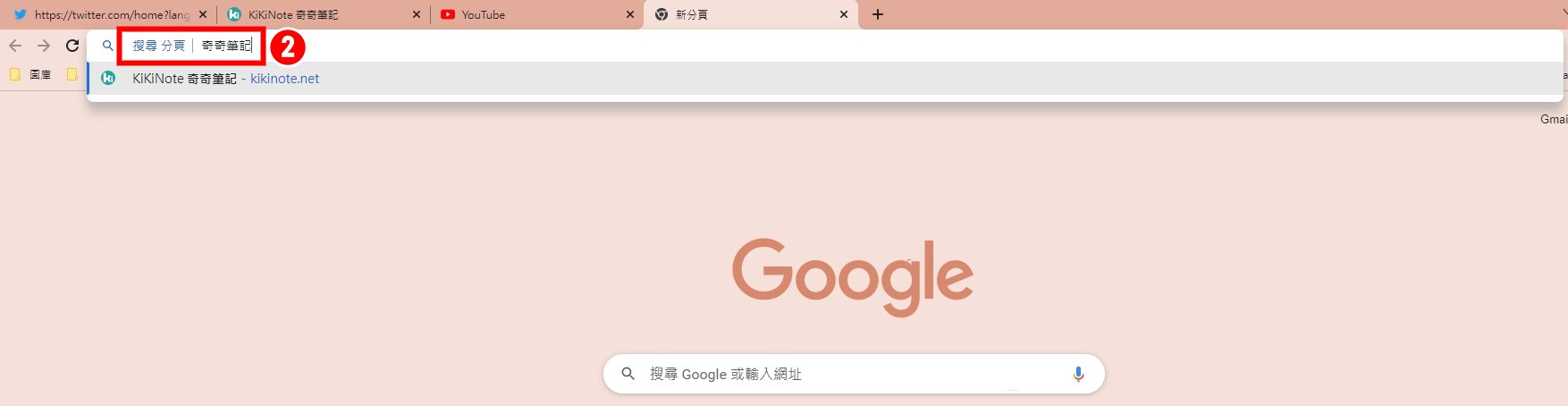
3.按下[Enter鍵]後,就會自動跳轉到該分頁
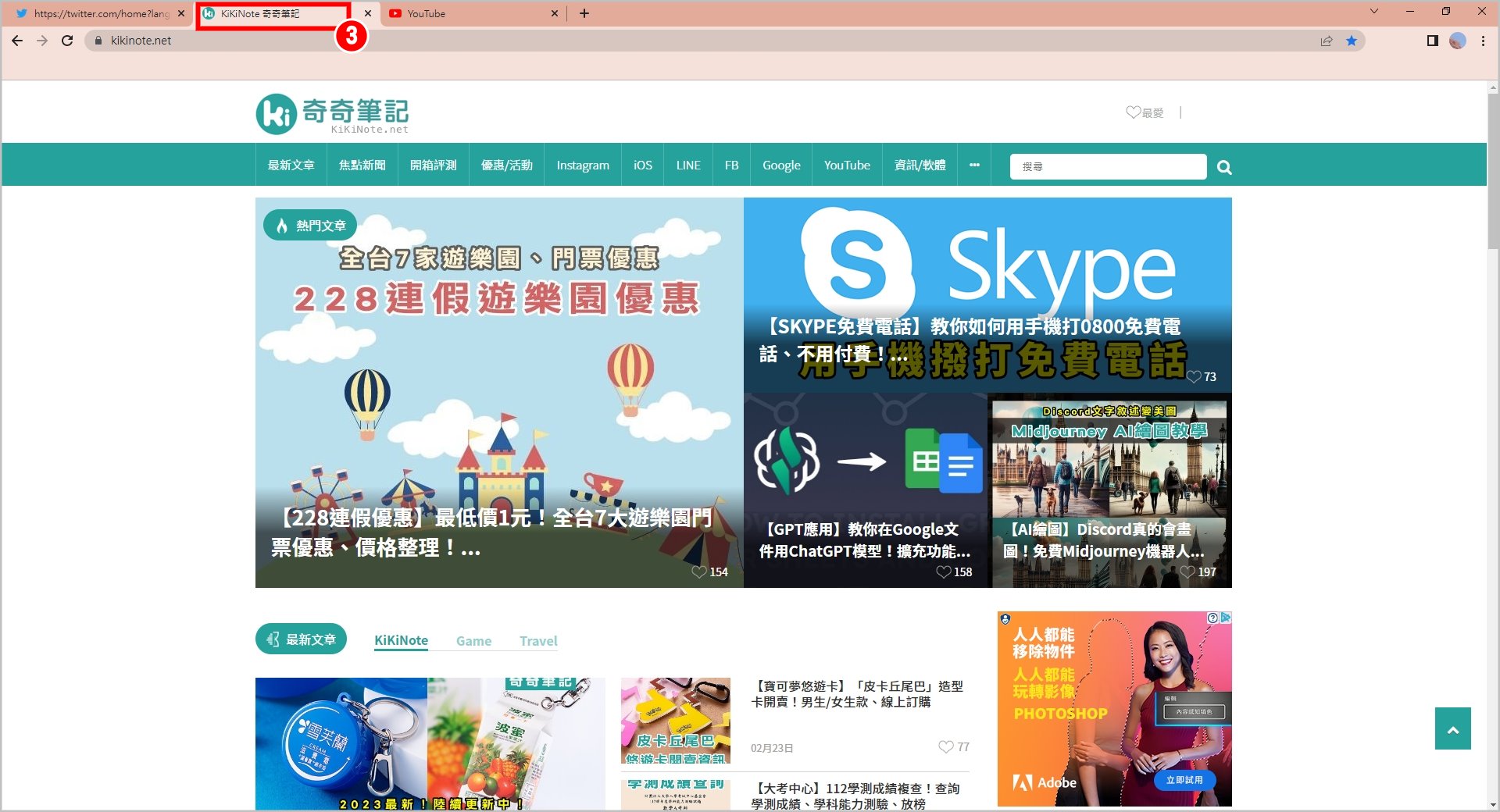
可以搜尋書籤、歷史記錄、分頁真的是一個很實用又方便的新功能!依絲編自己在網路上的時間真的很長😅所以我個人最愛的是可以搜尋歷史記錄這一塊,之後意外滑到某個有趣的網站,過了一段時間想要把它再翻出來看的時候,就可以直接搜尋啦!






